Έρευνες Ιστοτόπου Wi-Fi, Ανάλυση, Επίλυση Προβλημάτων λειτουργεί σε MacBook (macOS 11+) ή σε οποιοδήποτε φορητό υπολογιστή (Windows 7/8/10/11) με στάνταρ ασύρματο δίκτυο προσαρμογέα 802.11a/b/g/n/ac/ax.
Παρακολουθήστε το σήμα Wi-Fi και χαρτογραφήστε το με το NetSpot
Το NetSpot καθιστά εύκολη την παρακολούθηση και τη διαχείριση του ασύρματου δικτύου σας. Παρέχει πολλά εργαλεία για να χαρτογραφήσετε την κάλυψη του Wi-Fi σας και να εντοπίσετε τα δυνατά και αδύνατα σημεία του δικτύου σας.
Γιατί να παρακολουθείτε το δίκτυο Wi-Fi σας;
Εάν το ίντερνετ σας καθυστερεί, τα βίντεο κάνουν συνεχώς buffer ή οι βιντεοκλήσεις συνεχώς διακόπτονται, το πρόβλημα μπορεί να μην είναι ο πάροχος σας — είναι πιθανό να είναι το WiFi σας. Η αδύναμη ισχύς σήματος, παρεμβολές από επικαλυπτόμενα δίκτυα ή κακώς τοποθετημένα σημεία πρόσβασης μπορούν όλα να υποβαθμίσουν την απόδοση. Για να φτάσετε στη ρίζα αυτών των ζητημάτων, χρειάζεστε έναν παρακολουθητή δικτύου WiFi που παρέχει σε πραγματικό χρόνο αναλύσεις και βοηθά στην βελτιστοποίηση της κάλυψης.
Σε αντίθεση με πολλά άλλα εργαλεία, το NetSpot δεν απαριθμεί απλώς τα δίκτυα — παρέχει μια ολοκληρωμένη οπτική απεικόνιση του περιβάλλοντός σας WiFi, καθιστώντας εύκολο τον εντοπισμό προβληματικών περιοχών και τη βελτίωση της συνολικής απόδοσης.
Με τις εκτεταμένες δυνατότητες θερμογραφικού χάρτη, παρακολούθησης σε πραγματικό χρόνο και συνεχών ενημερώσεων, το NetSpot παραμένει μια αξιόπιστη λύση για τη διάγνωση και τη βελτίωση της απόδοσης του WiFi. Τώρα, ας περιηγηθούμε στο πώς να το χρησιμοποιήσετε για να παρακολουθείτε και να βελτιστοποιείτε το δίκτυό σας.
Πώς να παρακολουθείτε το ασύρματο δίκτυό σας
Επιλέξτε μια Λειτουργία
Επιλέξτε Λειτουργία Ελεγκτή, Λειτουργία Έρευνας ή Λειτουργία Σχεδιασμού ανάλογα με τις ανάγκες σας.
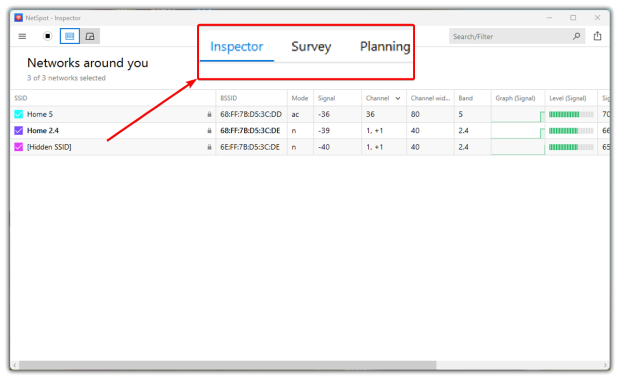
- Λειτουργία Επιθεωρητή σαρώσει όλα τα κοντινά δίκτυα, δείχνοντας την ισχύ του σήματος, τη χρήση καναλιού και τις ρυθμίσεις ασφαλείας για να βοηθήσει στον εντοπισμό των πηγών παρεμβολών. Υποστηρίζει επίσης τα σύγχρονα πρότυπα WiFi, συμπεριλαμβανομένων των WiFi 6 και WiFi 6E, εξασφαλίζοντας ακριβείς διαγνώσεις για τις τελευταίες τεχνολογίες. Καθώς τα ασύρματα περιβάλλοντα αλλάζουν με το χρόνο, το NetSpot λαμβάνει συχνές ενημερώσεις για να παραμένει σχετικό και συμβατό με νέες τεχνολογίες δικτύωσης.
- Λειτουργία Έρευνας δημιουργεί λεπτομερείς θερμικούς χάρτες WiFi — προσφέροντας περισσότερους από 20 διαφορετικούς τύπους απεικονίσεων — που υπερβαίνουν απλώς την ισχύ του σήματος. Το NetSpot παρέχει σε βάθος ανάλυση απεικονίζοντας σημαντικές μετρήσεις όπως ο λόγος σήματος προς θόρυβο, τα επίπεδα παρεμβολών, τον αριθμό σημείων πρόσβασης, την κάλυψη ζώνης και πολλά άλλα, επιτρέποντας μια συνολική αξιολόγηση της απόδοσης του δικτύου.
- Λειτουργία Σχεδιασμού βοηθά στη βελτιστοποίηση των δικτύων WiFi πριν την εγκατάσταση, λαμβάνοντας υπόψη την τοποθέτηση των σημείων πρόσβασης, τα φυσικά εμπόδια και τις περιβαλλοντικές συνθήκες για την καλύτερη δυνατή κάλυψη.
Φόρτωση κατόψεων
Για να παρακολουθείτε την κάλυψη WiFi, χρησιμοποιήστε το Survey Mode. Φορτώστε ένα σχέδιο ορόφου της περιοχής που θέλετε να σαρώσετε, ή χρησιμοποιήστε τη δυνατότητα σχεδίασης του NetSpot για να δημιουργήσετε έναν χάρτη, και στη συνέχεια κάντε κλικ στο Συνέχεια.
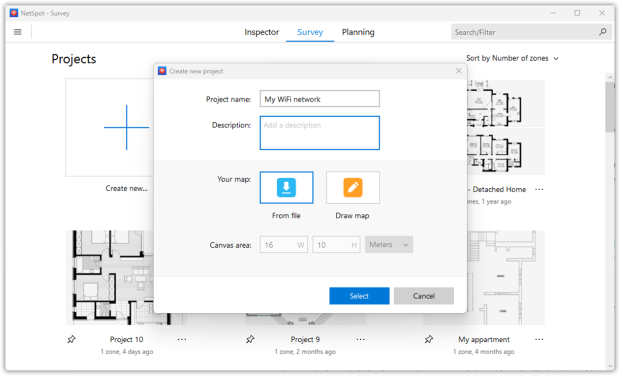
Βαθμονομήστε τον χάρτη
Για να διασφαλίσετε ότι οι χάρτες θερμότητας σας ανταποκρίνονται στις πραγματικές συνθήκες, ξεκινήστε με τη βαθμονόμηση του σχεδίου δαπέδου σας — είτε υποδεικνύοντας τη συνολική του επιφάνεια είτε εισάγοντας την απόσταση μεταξύ δύο γνωστών σημείων.
Στο NetSpot, ανοίξτε το εργαλείο μέτρησης, επιλέξτε δύο αναγνωρίσιμα σημεία στον χάρτη σας και δώστε την ακριβή απόσταση μεταξύ τους. Το NetSpot θα προσαρμόσει στη συνέχεια τον χάρτη για να παράγει πιο ακριβή δεδομένα έρευνας. Μόλις τελειώσετε, κάντε κλικ στο Συνέχεια για να προχωρήσετε.

Ενεργή Σάρωση
Για να αναλύσετε την πραγματική ταχύτητα σύνδεσης Internet στο δίκτυό σας, μπορεί να επιθυμείτε να ενεργοποιήσετε την Ενεργή σάρωση στην οθόνη. Κάντε το ή προχωρήστε πατώντας Συνέχεια.
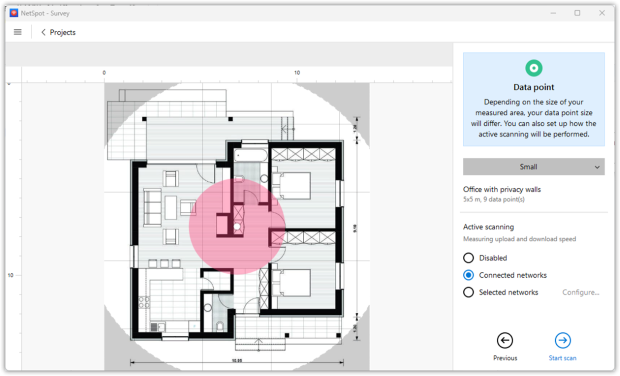
Παρακολούθηση Ασύρματου Δικτύου
Τώρα είστε έτοιμοι να παρακολουθήσετε το ασύρματο δίκτυό σας. Πηγαίνετε σε μια γωνία της περιοχής που επιθυμείτε να παρακολουθήσετε. Κάντε κλικ στο σημείο του χάρτη που αντιστοιχεί στο σημείο που βρίσκεστε. Στη συνέχεια, το NetSpot θα κάνει την πρώτη του μέτρηση (ή δείγμα δεδομένων). Μείνετε ακίνητοι μέχρι να ολοκληρωθεί η σάρωση.
Περπατήστε στο επόμενο σημείο και κάντε ξανά κλικ στο χάρτη για να κάνετε την επόμενη μέτρηση. Αφού έχετε κάνει τουλάχιστον τρεις σαρώσεις, η επιλογή θερμικών χαρτών ενεργοποιείται, καθώς έχετε φτάσει τον ελάχιστο αριθμό δειγμάτων που απαιτείται για να δημιουργήσετε μια αναφορά.
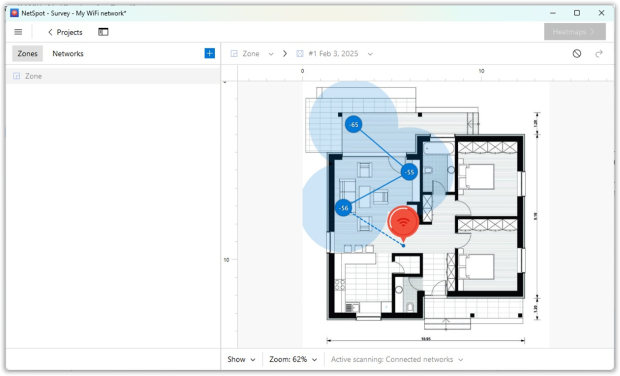
Συνεχίστε να κινείστε και να σαρώνετε μέχρι να καλύψετε όλη την περιοχή, και στη συνέχεια κάντε κλικ στο κουμπί των θερμικών χαρτών στην πάνω δεξιά γωνία.
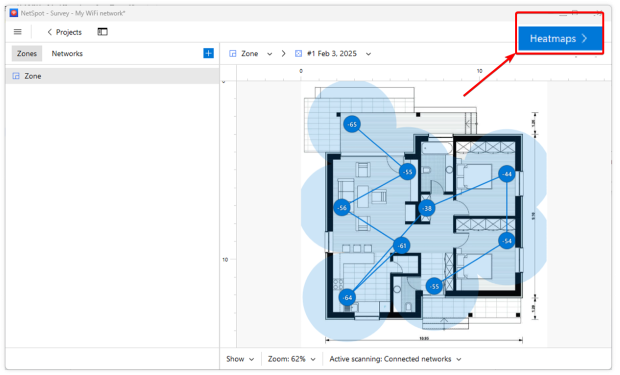
Βρείτε το WLAN σας από τη Λίστα Δικτύων
Βρείτε το WLAN σας από τη λίστα των δικτύων στην αριστερή πλευρά του παραθύρου. Καταργήστε την επιλογή των κουτιών δίπλα από τα άλλα ασύρματα δίκτυα, αφήνοντας επιλεγμένο μόνο το δίκτυό σας.
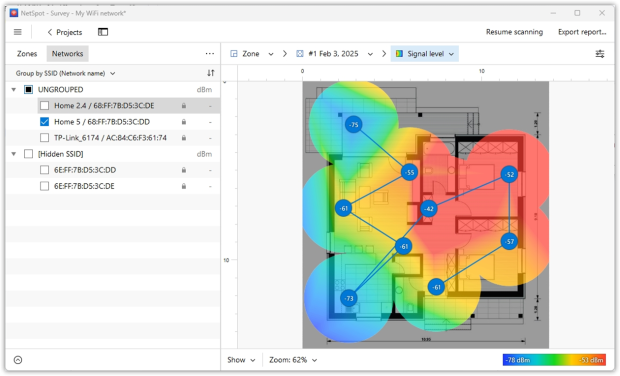
Μελετήστε τους χάρτες θερμότητας WiFi
Μελετήστε τις θερμικές απεικονίσεις WiFi που εμφανίζονται για το ασύρματο δίκτυό σας. Χρησιμοποιήστε το αναπτυσσόμενο μενού στην κατώτερη γραμμή εργαλείων για να επιλέξετε ανάμεσα στο Επίπεδο Σήματος, την Αναλογία Σήματος προς Θόρυβο στο Επίπεδο Θορύβου και άλλες απεικονίσεις παρακολούθησης Wi-Fi.
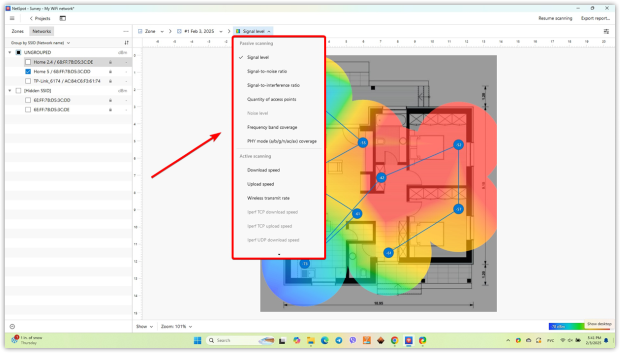
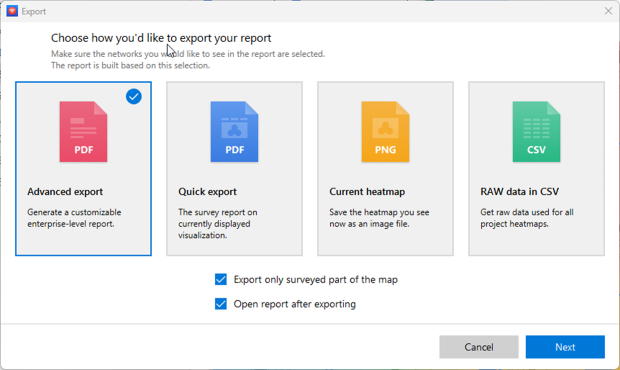
Με τη λήψη πολλαπλών σαρώσεων με την πάροδο του χρόνου και την αποθήκευσή τους ως στιγμιότυπα ζώνης (ωστόσο, ο αριθμός των στιγμιότυπων που μπορείτε να δημιουργήσετε εξαρτάται από την άδειά σας), θα μπορέσετε να παρακολουθείτε σταθερά την κάλυψη του δικτύου WiFi. Μπορείτε να ανιχνεύετε αλλαγές στο σήμα του δικτύου και να εντοπίζετε νέες πηγές παρεμβολής. Η κατάσταση όλων των ασύρματων σημείων πρόσβασης μπορεί επίσης να παρακολουθείται και μπορείτε να παρακολουθείτε τις ρυθμίσεις ασφαλείας τους επίσης.
NetSpot Wi-Fi Monitor θα
- Παρακολουθήστε ένα ασύρματο δίκτυο
- Παρακολουθήστε δίκτυο WiFi οποιουδήποτε μεγέθους
- Παρακολουθήστε το δίκτυο WLAN σας
- Οπτικοποιήστε και παρακολουθήστε τον χώρο WLAN
- Σαρώνετε το Wi-Fi και παρακολουθήστε την κάλυψή του
- Διαλέξτε το δίκτυο WiFi που θέλετε να παρακολουθείτε
Συχνές Ερωτήσεις
Για να παρακολουθήσετε το δίκτυό σας με το NetSpot, θα χρειαστεί να κάνετε τα εξής:
- Φορτώστε το σχέδιο του χώρου σας.
- Χρησιμοποιήστε την Ενεργή σάρωση για να δείτε την πραγματική ταχύτητα σύνδεσης.
- Τώρα παρακολουθήστε το δίκτυό σας λαμβάνοντας μετρήσεις σε διάφορα σημεία.
- Κάντε όσο το δυνατόν περισσότερες μετρήσεις, αλλά τουλάχιστον τρεις, για να δημιουργήσετε έναν θερμικό χάρτη της περιοχής σας.
- Στη λίστα των δικτύων στα αριστερά, αφήστε επιλεγμένο μόνο το τρέχον σκαναρισμένο.
- Μελετήστε τους θερμικούς χάρτες και συγκρίνετε τις μετρήσεις για να δείτε τις αλλαγές στη σύνδεση του δικτύου σας.
Η παρακολούθηση ενός ασύρματου δικτύου με το NetSpot είναι εύκολη με πολλά εργαλεία που προσφέρει για την αποτύπωση της κάλυψης WiFi και τη βοήθεια στον εντοπισμό των δυνατοτήτων και αδυναμιών του δικτύου σας. Θα λάβετε πληροφορίες για το επίπεδο σήματος, την αναλογία σήματος προς θόρυβο, την παρεμβολή καναλιών, την ασφάλεια του δικτύου, κλπ.
Με τον χάρτη σας φορτωμένο, ξεκινήστε από μια γωνία της παρακολουθούμενης περιοχής. Κάντε κλικ στο αντίστοιχο σημείο στον χάρτη για να πάρετε την πρώτη μέτρηση. Αφήστε το NetSpot να καταγράψει όλα τα δεδομένα και στη συνέχεια μεταβείτε στο επόμενο σημείο για να πραγματοποιήσετε την ίδια ενέργεια. Θα χρειαστείτε τουλάχιστον τρεις σαρώσεις για να λάβετε την αναφορά, αλλά περισσότερες σαρώσεις θα δώσουν μια πιο λεπτομερή αναφορά.
Η δημιουργία ενός χάρτη του δικτύου WiFi σας βοηθά να οπτικοποιήσετε την περιοχή κάλυψης και να δείτε καθαρά την ισχύ του σήματος και αν υπάρχουν οποιαδήποτε κρίσιμα αδύναμα σημεία.
Η Παθητική Σάρωση συλλέγει πληροφορίες για τα παρακείμενα δίκτυα χωρίς να συνδέεται σε αυτά, ενώ η Ενεργή Σάρωση μετρά την ταχύτητα σύνδεσης σε πραγματικό χρόνο μεταδίδοντας δεδομένα. Η Ενεργή Σάρωση είναι χρήσιμη για την αξιολόγηση της απόδοσης ενός δικτύου πέρα από την ισχύ του σήματος.
Το NetSpot προσφέρει μια ποικιλία από heatmaps που οπτικοποιούν βασικά μετρικά δικτύου, όπως Επίπεδο Σήματος, Αναλογία Σήματος προς Θόρυβο, Επίπεδα Παρεμβολών, Αριθμός Σημείων Πρόσβασης, Κάλυψη Ζώνης και άλλα. Αυτά τα heatmaps βοηθούν τους χρήστες να κατανοήσουν την απόδοση Wi-Fi σε διάφορες περιοχές και να εντοπίσουν αδύναμες ζώνες
Η κατανόηση των heatmaps του NetSpot είναι απαραίτητη για τη βελτιστοποίηση του δικτύου. Τα θερμά χρώματα (κόκκινο, πορτοκαλί, κίτρινο) υποδηλώνουν ισχυρά σήματα, ενώ τα ψυχρά χρώματα (μπλε, μοβ) αντιπροσωπεύουν αδύναμα σημεία. Οι περιοχές με υψηλό θόρυβο ή παρεμβολές απαιτούν ρυθμίσεις καναλιού ή καλύτερη τοποθέτηση σημείων πρόσβασης.
